Der Inkognito-Modus ist ein großartiges Tool für ChromeEs kann sich als problematisch erweisen, zwischen Inkognito-Fenstern und normalen Browsing-Fenstern hin und her zu wechseln, und man kann oft den Überblick verlieren, welche Registerkarten in welchem dieser Fenster geöffnet waren. Nun, du kannst geben Inkognito-Tab-Schalter ein Versuch; Die Browser-Erweiterung funktioniert also in beide RichtungenSie müssen nie wieder vom privaten zum normalen Browsermodus wechseln. Sehr praktisch, nicht wahr? Sie fragen sich, ob diese Funktion wirklich eine weitere Schaltfläche in Ihrer Symbolleiste wert ist? Schauen Sie sich die Screenshots und Details nach dem Klick an.
Nach der Installation von Incognito Tab Switch wird der ersteWas Sie bemerken werden, ist das Inkognito-Symbol, das als Schaltfläche zu Ihrer Symbolleiste hinzugefügt wurde. Wenn Sie sich auf einer Registerkarte befinden, die Sie lieber privat anzeigen möchten, klicken Sie einfach auf die Schaltfläche. Incognito Tab Switch extrahiert diese Registerkarte schnell in ein neues Inkognito-Fenster.

Wenn Sie möchten, dass weitere Registerkarten inkognito angezeigt werden, klicken Sie einfach weiter auf die weiße Schaltfläche. Sie werden alle im selben Inkognito-Fenster angezeigt.
Wenn Sie inkognito sind, wird die Schaltfläche "Spion" angezeigtschwarz. Wenn Sie jetzt darauf drücken, wird Ihre private Sitzung für den aktuellen Tab wieder normal und der Tab wird wieder mit Ihren anderen Tabs im normalen Browserfenster (nicht inkognito) verbunden.
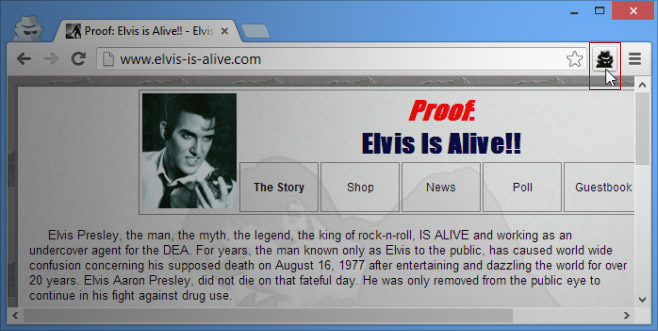
Swell, was? Ja, aber es könnte etwas verwirrend werden, wenn mehrere Chrome-Fenster gleichzeitig geöffnet sind. Möglicherweise können Sie nicht feststellen, in welchem Fenster die Registerkarte angezeigt wird. Glücklicherweise wird es als Vordergrundregisterkarte geöffnet, sodass Sie nicht befürchten müssen, den Überblick zu verlieren.
Es gibt eine Sache, die Sie tun müssen, um zu erhaltenvolle Funktionalität. Der Inkognito-Registerkartenschalter kann den privaten Modus aktivieren, Sie müssen ihm jedoch die Berechtigung erteilen, im Inkognito-Modus zu arbeiten. Dies ist eine einmalige Aktion, die Sie mit dem Erweiterungs-Manager von Chrome ausführen können. Erst wenn Sie das Kontrollkästchen "In Inkognito zulassen" für die Erweiterung aktiviert haben, wird die schwarze Schaltfläche "Spion" angezeigt, mit der Sie die zweite Funktion von Incognito Tab Switch ausführen können, d. H. Von Incognito zu normalem Browsen wechseln.

Und das bringt mich zu dem, was ich für inkognito halteDer eigentliche Zweck des Registerkartenschalters. Der Entwickler erklärt sich damit einverstanden, dass diese Erweiterung in erster Linie für Power-User gedacht ist, die die Chrome-Erweiterungen so sehr lieben, Erweiterungen hinzufügen, die möglicherweise in Konflikt miteinander stehen oder mit dem Anzeigen einer Webseite nicht kompatibel sind. Da es zu viel ist, Chromers aufzufordern, ihre Lieblingserweiterungen aufzugeben, kann Incognito Tab Switch dafür sorgen, dass Tabs schnell zwischen Normal- und Inkognito-Modus gewechselt werden, ohne ihre Reihenfolge zu stören.
(Hinweis: Die Schaltfläche "Spion" der Erweiterung in der URL-Leiste kann verwirrend sein: Manchmal sind alle Farben gleich, insbesondere wenn mehrere Fenster maximiert sind. Um zu bestätigen, ob ein Fenster inkognito ist oder nicht, suchen Sie den üblichen Mann mit dem Hut in der oberen linken Ecke.)
Holen Sie sich Incognito Tab Switch aus dem Chrome Web Store













Bemerkungen